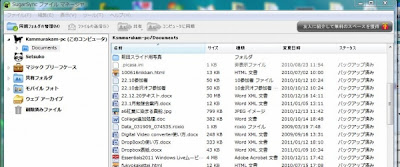1. 日時: 平成23年2月18日(金)午後1時から3時まで
2. 場所: 西宮市大学交流センター第3講義室
3. 講師: ストレインジャーさん
4. 参加者: 14名(順不同・敬称略)
アイ、クッキー、ダニカ、レールシティ、ひろろ、
ROKO、おごじょ、うさこ、みなちゃん、
レチチア、仁仁、らくさん
hiro、(講師)ストレインジャー
5. 学習内容: Evernoteのアカウント作成とノートの使い方 を勉強
2月は雪の日が続いたりして、寒さの厳しい中 皆さん
パソコンの勉強にはとても熱心に取り組まれます。
Gmailのアカウントをとるのに戸惑ったり、ノートの
新規作成に「え~」なんて言いながらストレインジャーさん
の説明に迷いながらパソコンの操作をしていました。
見学の「らくさん」「仁仁」さんお二人にもサポートをして
いただいたりあっという間に2時間が過ぎました。
大学交流センターのパソコンは11台 OSはXP
Officeは2007ですが新しいソフトのインストールは
出来なくて「クライアントソフト」のダウンロードからは
自宅学習になりました。
EvernoteはiPhoneや携帯電話からも検索、閲覧ができる
「外部の脳」のように使える優れものです。
3時からは3階にある「AMARE」さんで講師の
ストレインジャーさんを囲んでお茶を飲みます、
これも又、楽しい一時です。
今回より「神戸基礎講座」の報告をさせていただくことに
なりました、皆さまよろしくお願いいたします。
(hiro 記)
2011年2月24日木曜日
2011年2月14日月曜日
第7回新技術研究会(動画の取り込みと編集等)
第7回新技術研究会
開催日時 平成23年2月11日(金)(午後1時30分~4時30分)
開催場所 大阪産業創造館6階会議室D
参 加 者 (敬称略)
(講師)らくさん
Teedy,まっさん、みなちゃん、しんちゃん、スカッパー、にっしゃん、金魚、
わかな、ろろ、レールシティ、シマ、granpa、うさこ、風子、SHIG、
NAGON、 林檎、
(見学)ようよう、Ami,ダニカ、たかきみ、ひろろ、WAKO、hiro、
アイ、クッキー、 (以上27名)
学習内容 1. 動画サイトYouTubeの見方とテクニック
2. バージョンアップされたArea61ビデオダウンローダー
3. 動画・音楽の変換ソフト「ハムスター」フリーコンバータ
4. 音楽編集ソフト「Audacity」
5. Fre-ac - audio converter(フレックフリー)
6. clocx(各種時計) の紹介
今回は盛り沢山な内容の勉強会でした。
第1部 ソフトのインストール
上記6つの内容のソフトを用意されたセットアップソフトで、パソコン内に
インストールしました。
第2部 上記内容の実習を行いました。夫々のメインポイントは下記の通りです。
「検索オプション」の活用で、HD(高解像度)を選ぶと、
鮮明な動画に絞られる。
705件が134件の高画質分に絞られて表示された。

メールへの貼り付け、ブログ等への埋め込みも勉強しました。
2.「Area61」ソフトで動画・音楽を取り込みます
YouTuで開いた動画画面欄外で右クリックし、「Area61ビデオダウンロード
で動画取得をクリックすると下記編集画面が開かれる。
下記のまるで囲んでいる場所は、
動画、音楽の取り込み時に変更が必要です。
3.ハムスター フリービデオコンバーターで変換を行いました。
拡張子の違うビデオファイル等をごく簡単に変換してくれるソフトです。
AVI からWMVへ、その逆や、
MP3等にいろいろな変換が自由に出来ます。
4.音楽ファイルAudacity(オーダーシティ)で自由自在に編集します。
このソフトを使えば、再生速度や音程を変える。音楽の最初や最後に
拍手部分を自由にカット出来ます。
編集画面の「プロジェクトファイル」からパソコン内に保管している任意
の音楽ファイルを選択し開く。
冒頭の拍手部分(赤丸)を選択し、鋏マークをクリックする、その部分が
削除される。
5. フレックフリー 音楽変換ソフトでWAVをMP3に変換します。
元の容量23.1MB が 2.72MB と10分の1に圧縮されます。
5.Clocx(各種時計)の紹介
シンプルな時計から豪華な時計まで、120種類のデザインから選べます。
また、アラーム等の設定も出来ます。
後述
ソフトの取り込みに1時間を要して、あと休憩時間を含めて
2時間のでの6種類の講習は少し忙しかったと思われます。
それなりに講師のらくさんは時間配分にご苦労だったと思います。
長期ステイの後のらくさんにお礼を申し述べます。
講習会は見学者が9名で、満員の盛況であった。
あと、大事なのは実習者も見学者も自宅での復習が大切です。
次回は5月6日(金)午後1時半より、
講師Teddyさんにより電子書籍の「自分史」の作り方を
勉強する予定です。
ーーーーーーーーーーーーーーーーーーーーーーーーーーーーーーーーーーーーーーーー
記述と写真は しんちゃん です。
開催日時 平成23年2月11日(金)(午後1時30分~4時30分)
開催場所 大阪産業創造館6階会議室D
参 加 者 (敬称略)
(講師)らくさん
Teedy,まっさん、みなちゃん、しんちゃん、スカッパー、にっしゃん、金魚、
わかな、ろろ、レールシティ、シマ、granpa、うさこ、風子、SHIG、
NAGON、 林檎、
(見学)ようよう、Ami,ダニカ、たかきみ、ひろろ、WAKO、hiro、
アイ、クッキー、 (以上27名)
学習内容 1. 動画サイトYouTubeの見方とテクニック
2. バージョンアップされたArea61ビデオダウンローダー
3. 動画・音楽の変換ソフト「ハムスター」フリーコンバータ
4. 音楽編集ソフト「Audacity」
5. Fre-ac - audio converter(フレックフリー)
6. clocx(各種時計) の紹介
今回は盛り沢山な内容の勉強会でした。
第1部 ソフトのインストール
上記6つの内容のソフトを用意されたセットアップソフトで、パソコン内に
インストールしました。
第2部 上記内容の実習を行いました。夫々のメインポイントは下記の通りです。
1.Youtubeの動画サイトから高画質な動画に絞り込んでの検索・他
「検索オプション」の活用で、HD(高解像度)を選ぶと、
鮮明な動画に絞られる。
705件が134件の高画質分に絞られて表示された。

メールへの貼り付け、ブログ等への埋め込みも勉強しました。
2.「Area61」ソフトで動画・音楽を取り込みます
YouTuで開いた動画画面欄外で右クリックし、「Area61ビデオダウンロード
で動画取得をクリックすると下記編集画面が開かれる。
下記のまるで囲んでいる場所は、
動画、音楽の取り込み時に変更が必要です。
3.ハムスター フリービデオコンバーターで変換を行いました。
拡張子の違うビデオファイル等をごく簡単に変換してくれるソフトです。
AVI からWMVへ、その逆や、
MP3等にいろいろな変換が自由に出来ます。
4.音楽ファイルAudacity(オーダーシティ)で自由自在に編集します。
このソフトを使えば、再生速度や音程を変える。音楽の最初や最後に
拍手部分を自由にカット出来ます。
編集画面の「プロジェクトファイル」からパソコン内に保管している任意
の音楽ファイルを選択し開く。
冒頭の拍手部分(赤丸)を選択し、鋏マークをクリックする、その部分が
削除される。
5. フレックフリー 音楽変換ソフトでWAVをMP3に変換します。
元の容量23.1MB が 2.72MB と10分の1に圧縮されます。
5.Clocx(各種時計)の紹介
シンプルな時計から豪華な時計まで、120種類のデザインから選べます。
また、アラーム等の設定も出来ます。
ーーーーーーーーーーーーーーーーーーーーーーーーーーーーーーーーーーーー
教室内の光景です。
教室内の光景です。
後述
ソフトの取り込みに1時間を要して、あと休憩時間を含めて
2時間のでの6種類の講習は少し忙しかったと思われます。
それなりに講師のらくさんは時間配分にご苦労だったと思います。
長期ステイの後のらくさんにお礼を申し述べます。
講習会は見学者が9名で、満員の盛況であった。
あと、大事なのは実習者も見学者も自宅での復習が大切です。
次回は5月6日(金)午後1時半より、
講師Teddyさんにより電子書籍の「自分史」の作り方を
勉強する予定です。
ーーーーーーーーーーーーーーーーーーーーーーーーーーーーーーーーーーーーーーーー
記述と写真は しんちゃん です。
2011年2月6日日曜日
京都:パラパラマンガを楽しもう(第113回勉強会)
1.日 時 ; 平成23年2月4日(金) 13~15時
2.場 所 ; NTT西日本 三条ショールーム
3.参加者(敬称略) ;
テラサン(講師)
Ami 、アイ、おごじょ、シマ、スカッパー
すみれ、たかきみ、にっしゃん、悠(はるか)
ひろろ、まっさん、みなちゃん、ろろ、
WAKO、秀 計16名
4.学習内容 ; パラパラマンガを楽しもう
今回は、連写で撮影した写真を使って、昔懐かしいパラパラマンガを作りました。
目新しいテクと云えば、WORD2007 に「図の変更」と云う便利なボタンがあるのを
初めて知りました。
最近は、WORD をベースにした工作で楽しむ勉強が多いのですが、今回も
和気藹々の楽しい勉強会でした。
アフターは、いつものように近くのティールームで、おしゃべりでくつろぎました。
2.場 所 ; NTT西日本 三条ショールーム
3.参加者(敬称略) ;
テラサン(講師)
Ami 、アイ、おごじょ、シマ、スカッパー
すみれ、たかきみ、にっしゃん、悠(はるか)
ひろろ、まっさん、みなちゃん、ろろ、
WAKO、秀 計16名
4.学習内容 ; パラパラマンガを楽しもう
今回は、連写で撮影した写真を使って、昔懐かしいパラパラマンガを作りました。
目新しいテクと云えば、WORD2007 に「図の変更」と云う便利なボタンがあるのを
初めて知りました。
最近は、WORD をベースにした工作で楽しむ勉強が多いのですが、今回も
和気藹々の楽しい勉強会でした。
アフターは、いつものように近くのティールームで、おしゃべりでくつろぎました。
秀(中嶋)記
2011年2月1日火曜日
大阪:誰でもできるSugarsyncの活用
日時: 平成23年1月25日(火)午後1時から4時半まで
場所: 大阪産業創造館5階パソコン実習室2
講師: しんちゃん
参加者: 22名(順不同・敬称略)
シマ、たかきみ、なんこう、スカッパー、おごじょ、にっしゃん、アイ、
ろろ、みなちゃん、Kom、すみれ、Pan、ひろろ、わかな、ようよう、林檎
キタノホマレ、WAKO、granpa、まっさん、NAGON、(講師)しんちゃん
勉強内容の主な概要は次の通りです。
クラウドのオンラインストレージSugarsync 日本語版無料5GBの
登録設定からドキュメントの保管・共有等を勉強しました。
-------------------------------------------------------------------------
第1部 Sugarsyncの登録設定から起動までを行いました。
1.持参のGmailアドレスでSugarsync への登録設定を行いました。
2.Sugarsync Manager のインストールを行い、起動アイコンを表示させました。
3.S. Managerからパソコンの固有のアイコンの選択と、同期させるフォルダーの
選択を行いました。Sugarsync Manager の初期設定を完了しました。
第2部 Sugarsyncの活用実例を勉強しました。
1.同期フォルダーの管理 同期フォルダーの追加と削除方法
2.自宅の複数の ルーター使用で夫々のPCが接続されている時、
PC間の同期 各PCがSugarsyncに登録設定と同期設定したものは、
夫々のPCのS.Managerから共有して見る事ができる。
3.別のPCで同期 自分のSugarsyncのアドレスとPWを知らせる。
内容を共有 相手や別のPCでSugarsync登録有れば、それを利用し
同期できる。
4.特定フォルダーを 相手に見せたいファイル等を共有フォルダーに入れ、
共有する メンバーの追加からゲストを選び追加をクリック。
相手には招待メールの案内がくる。
5.特定ファイルを 特定のファイルをファイルの送信から相手に送り
送信する 受信メールを開き内容を見る。
6.画像フォルダーを Picturesから画像フォルダーを選択。共有をクリック、
相手に送る 相手のメールアドレス入力送信する。
相手の受信トレイに送信案内があり、順次開いていき、
コンピュータに同期させる。
保存したり、又はスライドショーで見る事ができる。
-------------------------------------------------------------------------------------------------------------
画像フォルダーのサムネイルの一覧画面です。
画像フォルダーを開いた画面です
教室内の光景です
-------------------------------------------------------------------------------------------------------------
場所: 大阪産業創造館5階パソコン実習室2
講師: しんちゃん
参加者: 22名(順不同・敬称略)
シマ、たかきみ、なんこう、スカッパー、おごじょ、にっしゃん、アイ、
ろろ、みなちゃん、Kom、すみれ、Pan、ひろろ、わかな、ようよう、林檎
キタノホマレ、WAKO、granpa、まっさん、NAGON、(講師)しんちゃん
勉強内容の主な概要は次の通りです。
クラウドのオンラインストレージSugarsync 日本語版無料5GBの
登録設定からドキュメントの保管・共有等を勉強しました。
-------------------------------------------------------------------------
第1部 Sugarsyncの登録設定から起動までを行いました。
1.持参のGmailアドレスでSugarsync への登録設定を行いました。
2.Sugarsync Manager のインストールを行い、起動アイコンを表示させました。
3.S. Managerからパソコンの固有のアイコンの選択と、同期させるフォルダーの
選択を行いました。Sugarsync Manager の初期設定を完了しました。
第2部 Sugarsyncの活用実例を勉強しました。
1.同期フォルダーの管理 同期フォルダーの追加と削除方法
2.自宅の複数の ルーター使用で夫々のPCが接続されている時、
PC間の同期 各PCがSugarsyncに登録設定と同期設定したものは、
夫々のPCのS.Managerから共有して見る事ができる。
3.別のPCで同期 自分のSugarsyncのアドレスとPWを知らせる。
内容を共有 相手や別のPCでSugarsync登録有れば、それを利用し
同期できる。
4.特定フォルダーを 相手に見せたいファイル等を共有フォルダーに入れ、
共有する メンバーの追加からゲストを選び追加をクリック。
相手には招待メールの案内がくる。
5.特定ファイルを 特定のファイルをファイルの送信から相手に送り
送信する 受信メールを開き内容を見る。
6.画像フォルダーを Picturesから画像フォルダーを選択。共有をクリック、
相手に送る 相手のメールアドレス入力送信する。
相手の受信トレイに送信案内があり、順次開いていき、
コンピュータに同期させる。
保存したり、又はスライドショーで見る事ができる。
-------------------------------------------------------------------------------------------------------------
Sugarsyncの編集画面です。
画像フォルダーのサムネイルの一覧画面です。
画像フォルダーを開いた画面です
教室内の光景です
-------------------------------------------------------------------------------------------------------------
後 述
初めてSugarsyncに取り込まれる方が大多数であったが、
時間内での勉強分は概ね理解して戴いたと思います。
Sugarsyncへの登録設定と起動までのインストールに時間がかかり、
全てを勉強することは出来なかった。
このソフトは家庭内で複数台のパソコンを使用している方には便利なソフトと思います。
-------------------------------------------------------------------------------------------------------------
記述・写真・編集はしんちゃん
登録:
コメント (Atom)